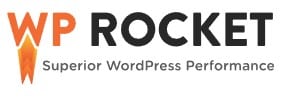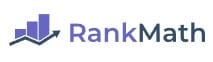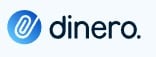Photoshop er det førende billedbehandlingsprogram, men desværre er prisen høj – særligt, hvis du ikke har behov for alle de avancerede funktioner. Heldigvis findes der en række gratis billedbehandlingsprogrammer, som du kan bruge i stedet. I denne artikel får du en introduktion til 4 af slagsen.
Uanset, om du tager billeder med et spejlreflekskamera eller din mobiltelefon, vil du ofte få behov for at redigere i billederne efterfølgende. Det absolut bedst udbredte program til formålet er Photoshop.
Se priser på markedets mest populære programmer her:















Det er der god grund til, for Photoshop har alt det, du skal bruge, når du skal redigere billeder. Desværre er det Photoshop ikke et gratis billedbehandlingsprogram, og det kan i de fleste tilfælde ikke betale sig at købe en licens, medmindre du er professionel fotograf eller grafiker.
Det betyder imidlertid ikke, at du ikke kan redigere dine billeder. Der findes heldigvis en lang række gratis billed- og fotoredigeringsprogrammer, der fungerer som udemærkede alternativer til Photoshop – og mange af dem kan stort set det samme.
Relateret artikler: sider med gratis billeder
I denne artikel får du en oversigt over de 4 mest populære gratis programmer til billedredigering. Nogle af programmerne kan det samme som Photoshop, mens andre er mere basale, men til gengæld også mere brugervenlige.
Opdatering: Udover de 4 gratis programmer herunder og jeg selv begyndt at bruge Canva til stort set alt grafisk arbejde jeg selv laver. De har også en photo editor, som er gratis at bruge + du får mulighed for at bruge en masse gratis layouts til at designe visitkort, logoer, præsentationer med mere… Opret dig gratis hos Canva via mit invitationslink her.
4 populære gratis programmer til billedredigering
#1: GIMP

GIMP har i mange år været det førende gratis alternativ til Photoshop, da det kan stort set det samme. Det er et open-source program, som giver dig en lang række forskellige muligheder for at redigere billeder.
Du kan både bruge GIMP til fotoredigering, billedmanipulation og som et tegneprogram, og du får en lang række muligheder, som du ikke finder i de andre gratis fotobehandlingsprogrammer.
GIMP fås til både Mac, Windows og Linux, hvorfor du ikke er begrænset af dit styresystem. Du kan åbne alle de gængse filformater som JPG, GIF, PNG og TIFF – og du kan endda åbne Photoshop-filer, hvis du får brug for det.
Fordele:
- Masser af forskellige funktioner
- Ingen reklamer
- Du kan bruge layers
- Det er 100% gratis
Ulemper:
- Læringskurven kan være stejl
- Brugerfladen fremstår en smule gammeldags
#2: PhotoWorks

Hvis du leder efter et brugervenlig og nemt billedbehandlingsprogram, er PhotoWorks det oplagte valg. Her er ikke tale om et gratis fotoredigeringsprogram, men du kan prøve det gratis i 7 dage, hvorfor det egner sig til dig, der ikke skal bruge det jævnligt.
Beslutter du dig for at købe det efter din gratis prøveperiode, starter prisen ved omkring 120 kr. som engangsbetaling, hvorfor prisen bestemt er til at overkomme – særligt, hvis man sammenligner med prisen på Photoshop, som koster fra knap 100 kr. om måneden.
Med PhotoWorks har du mulighed for at redigere billeder og portrætter ved hjælp af AI-teknologi. Det betyder, at læringskurven er mindre stejl, så du er i stand til at få professionelle billeder, selvom du ikke er en haj til billedredigering.
Fordele:
- Redigerer billeder ved hjælp af AI
- Automatisk retouchering
- Masser af præ-indstillede features
Ulemper:
- Koster penge, når prøveperioden er udløbet
- Mindre avanceret end Photoshop
#3: Photopea

Hvis du har erfaring med Photoshop og ønsker de samme funktioner, men ikke har lyst til at betale prisen for et abonnement, er Photopea den helt rigtige løsning. Her får du stort set de samme funktioner, som du kender fra Photoshop.
Den eneste forskel på de to billedbehandlingsprogrammer er, at Photopea er gratis og browserbaseret. Selv interfacet ligner Photoshop til forveksling, og måden du bruger programmet på er langt hen ad vejen det samme.
Du kan (foruden alle de gængse formater) åbne PSD-filer i Photopea, så du kan redigere videre på dine Photoshop-projekter, selvom du ikke har et abonnement. Den eneste ulempe er, at du skal huske at gemme dine filer jævnligt, i tilfælde af at browseren lukker ned.
Fordele:
- Ligner Photoshop til forveksling
- 100% gratis fotoredigeringsprogram
- Har de samme funktioner som Photoshop
- Kræver ikke installation
Ulemper:
- Du kan ikke indlæse skrifttyper, som er gemt på din computer
- Filer gemmes ikke automatisk, da programmet er browserbaseret
#4: Pixlr X

Pixlr X er et gratis billedredigeringsprogram, som egner henvender sig til dig, der lægger vægt på brugervenlighed. Du får en række avancerede funktioner, som dog er nemme at bruge, når du først har lært programmet at kende.
Pixlr X er browserbaseret, og du kan bruge det i stort set alle browsere – endda også på din tablet og smartphone. Det betyder, at du nemt kan redigere dine billeder, uanset hvilken enhed du tilgår programmet fra.
En af de smarteste funktioner ved Pixlr X er, at der er et ‘Auto-Fix tool’, som giver dig mulighed for at genskabe det originale billede, hvis du er kommet til at lege lidt for meget rundt med de mange forskellige funktioner.
Fordele:
- 100% gratis billedbehandlingsprogram
- Perfekt til fotoredigering
- Det er nemt at lære programmet
- Masser af avancerede funktioner
Ulemper:
- Programmet egner sig primært til fotoredigering
- Du kan ikke installere programmet
Hvilket billedbehandlingsprogram skal jeg vælge?
Programmerne, du finder herover, egner sig alle som alternativ til Photoshop, men de har hver deres unikke egenskaber. Du kan stort set alt, du har brug for med Photoshop, og det kan virke en smule overvældende, hvis du er begynder.
Derfor kan det være en fordel at kigge på, hvilke funktioner du primært har brug for, når du skal redigere billeder. Hvis du skal retouchere portrætbilleder, kan det være en fordel at vælge et fotoredigeringsprogram som PhotoWorks.
Ønsker du at kunne lave layout og lignende, kan du i stedet vælge programmer som GIMP og Photopea, som kan nogenlunde det samme som Photoshop. Ulempen er, at læringskurven kan være stejl, når du vælger de mere avancerede programmer.
Læs også: 9 gratis hjemmeside programmer
I sidste ende bør du gøre op med dig selv, hvad du skal bruge programmet til. Det er ikke nødvendigvis en fordel, at dit billedredigeringsprogram har tonsvis af funktioner, hvis du ikke har behov for dem. Ofte er programmer med få funktioner nemmere at bruge – særligt, hvis du er nybegynder og ikke har erfaring med billedredigering.